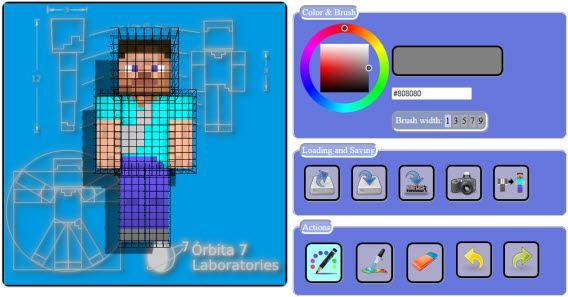Содержание
Minecraft — одна из самых успешных видеоигр, когда-либо существовавших на нескольких платформах, и, благодаря многопользовательскому элементу, особенно популярна на ПК. Когда вы впервые устанавливаете и начинаете играть в Minecraft, вы получаете персонажа по умолчанию — Стива. Хотя Стив более чем способен быть вашим персонажем Майнкрафта, он довольно скучный. Кроме того, если вы играете на сервере в роли Стива, у вашего персонажа также может быть надпись «новичок» на лбу.
Играя за персонажа Майнкрафта по умолчанию, Стив просто кричит новичку, но не многие люди знают, как они могут изменить свой характер, видя, как будто это не то, что знал бы любой новичок в Майнкрафте. Ну, по умолчанию персонаж Minecraft, Steve, является темой по умолчанию для игроков Minecraft, и, поскольку это так, вы можете изменить своего персонажа в Minecraft, просто изменив скин своего персонажа. Если вы не знаете, как изменить скины в Minecraft, вот как:
Шаг 1: Загрузите скин, который вы хотите использовать
Прежде всего, вам необходимо скачать скин, которым вы хотите заменить Стива. Для этого просто перейдите на заслуживающий доверия веб-сайт, на котором размещены скины Minecraft, которые можно бесплатно загрузить, — такие сайты, как Skindex а также MinecraftSkins, выберите понравившийся скин Minecraft и скачайте его. Скин Minecraft — это очень маленькое изображение в формате .PNG, которое при открытии в приложении для просмотра изображений выглядит как разобранная бумажная кукла.
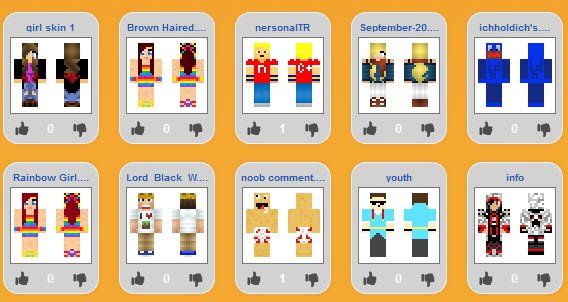
Шаг 2: Войдите в Minecraft.net
После того как вы скачали скин Minecraft, который хотите использовать, перейдите на официальный сайт Minecraft (www.minecraft.net), нажмите Профиль в верхней части страницы и войдите на сайт, используя свою учетную запись Mojang. Было бы целесообразно отметить, что ваше имя пользователя — это адрес электронной почты, с которым вы создали свою учетную запись Mojang.
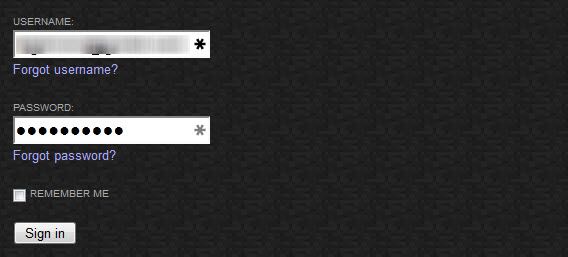
Шаг 3: Загрузите загруженный скин в свой профиль Minecraft
После того, как вы вошли в систему, нажмите на Просматривать кнопка на Профиль перейдите в каталог, в который вы скачали скин, который хотите использовать, выберите скин, нажмите Войти, а затем нажмите на Загрузить на Профиль стр. Скин будет загружен, когда вы получите подтверждающее сообщение. Как только скин будет загружен, ваш персонаж в Minecraft изменится.
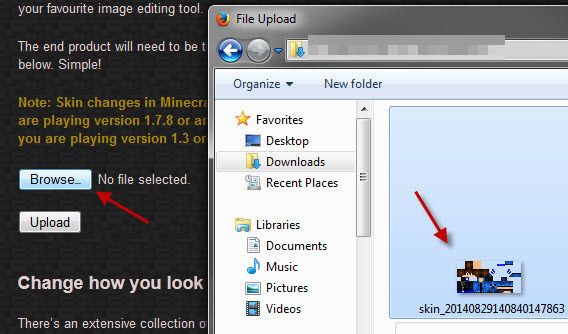
Шаг 4: Откройте Minecraft, чтобы проверить изменения
Откройте Minecraft. Если вы уже играете в игру, выйдите и войдите снова. Загрузите мир — любой мир — и вы увидите, что ваш персонаж изменился и теперь стал темой, которую вы скачали вместо Стива. Чтобы увидеть новую обложку вашего персонажа во всей красе, нажмите F5 и вы сможете увидеть кожу в полном объеме.
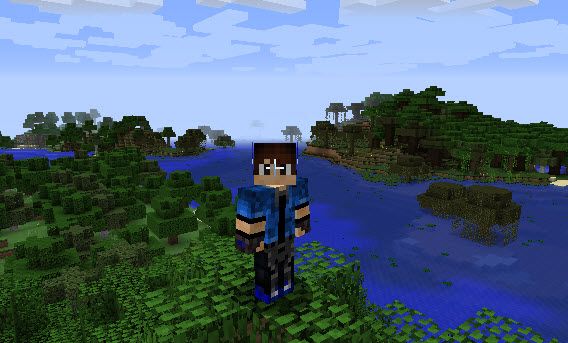
С тех пор Майнкрафт 1,8 был запущен, пользователи могут настраивать скины и включать / удалять элементы, такие как предметы одежды из скинов, без необходимости установки каких-либо модов Minecraft. Для этого просто перейдите на Опции > Настройка кожи во время игры и попробуйте все различные варианты и переключатели.
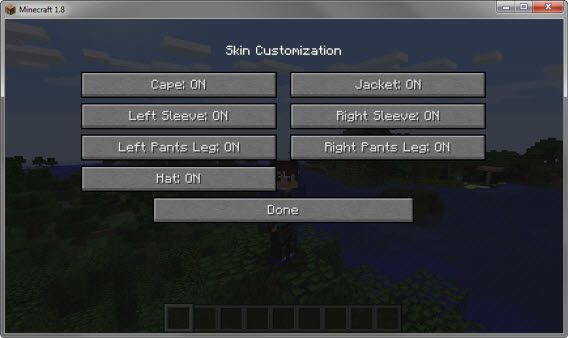
Замечания: Если вам не нравятся какие-либо скины, то такие сайты как Skindex а также MinecraftSkins предложить, вы также можете довольно легко создавать свои собственные скины, используя что-то вроде MCSkinner. Все, что вам нужно сделать, это создать изображение .PNG нужного размера, и MCSkinner может определенно помочь с этим. Вы можете создать скин по умолчанию (Steve), загрузить существующий скин, отредактировать его и даже наложить один скин поверх другого, чтобы создать новые скины!